Щоб створити документ, необхідно знати, як зробити червону рядок у Ворді. Тестовий процесор Ворд володіє багатьма функціями, які полегшують роботу з текстом.
Щоб текст був читабельним і краще сприймався користувачем, його необхідно відформатувати, використовуючи вбудовані можливості програми «Ворд».
Що таке червона рядок в Ворді?
Червона стрічка – це абзацний відступ в тексті користувальницького документа. Розподіл відступів у тексті – це один з основних і найбільш зручних способів форматування.
Розглянемо, як створити і налаштувати червону рядок у більш лад версії текстового процесора 2003-го року.
Інтерфейс даної програми відрізняється від того вигляду, який представлений в останніх версіях програми, тому процес створення червоною рядки також трохи відрізняється.
Виконуйте інструкції, щоб налаштувати абзаци у вашому документі:
- Натисніть правою кнопкою маніпулятора на будь-яке місце тексту. З’явиться спливаюче віконце, в якому потрібно вибрати пункт «Абзац», як показано на скріншоті нижче;

Вибір поля у випадаючому списку
- У новому вікні налаштуйте відступ. Для створення нового рядка налаштовують тільки відступ зліва на 1.5 або 1.25 см – оптимальні варіанти відступів. Натисніть ОК і текст буде відформатований автоматичним чином.
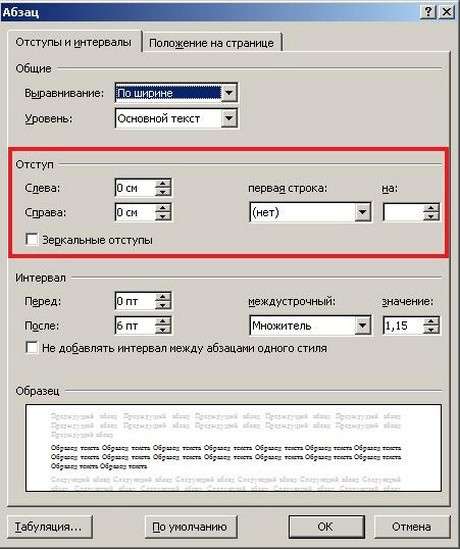
Налаштування відступ тексту від полів
Вам повинні сподобатися статті:
- Як прибрати розрив сторінки в Ворді — Найкращі поради
- Всі способи: Як у Ворді зробити альбомну сторінку
Червона рядок за допомогою лінійки
Налаштувати червону рядок можна також за допомогою стандартного інструменту програми Ворд – лінійки.
Якщо лінійка відключена у вашому документі, підключити її можна наступним чином:
У вкладці «макет» на панелі інструментів поставте галочку навпроти поля лінійка, як показано на малюнку нижче. Прибравши галочку, можна миттєво вимкнути лінійку.

Включення/відключення віртуальної лінійки
Зверніть увагу, що на лінійці є своєрідні повзунки. Нижче на малюнку показаний повзунок, який регулює відступ тексту ліворуч.
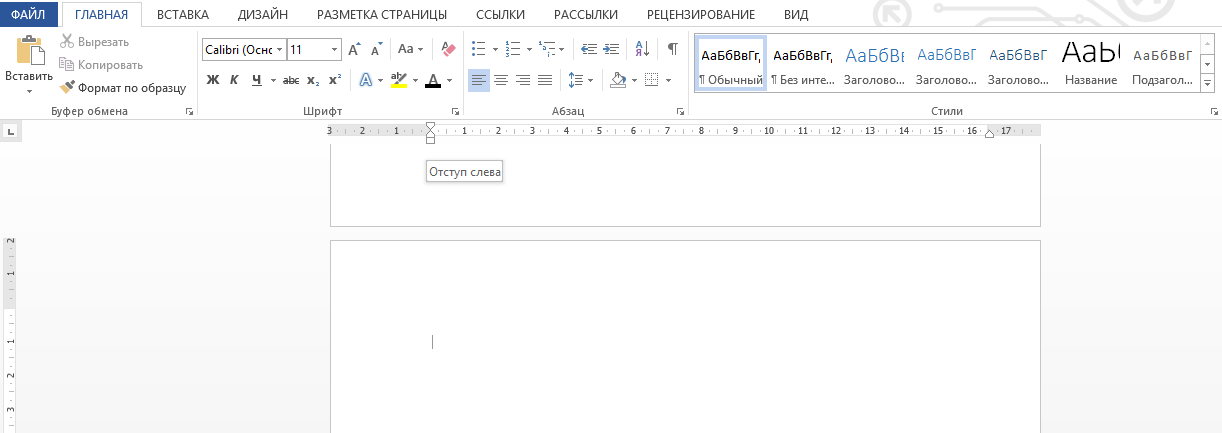
Налаштування повзунка лінійки
Утримуйте і регулюйте повзунок для проставлення абзаців по всьому тексту. Лінійка – один з найбільш комфортних способів створення нового рядка в Ворді.
З її допомогою можна в лічені секунди налаштувати всі абзаци у файлі, при цьому вони всі будуть абсолютно однаковими.
Червона рядок за допомогою стандартних інструментів
Щоб налаштувати за допомогою стандартних інструментів, дотримуйтесь інструкції:
- Натисніть на клавішу «Інтервал». Вона розташована в головній вкладці панелі інструментів;
- Виберіть вікно інших варіантів інтервалів, як показано на малюнку;
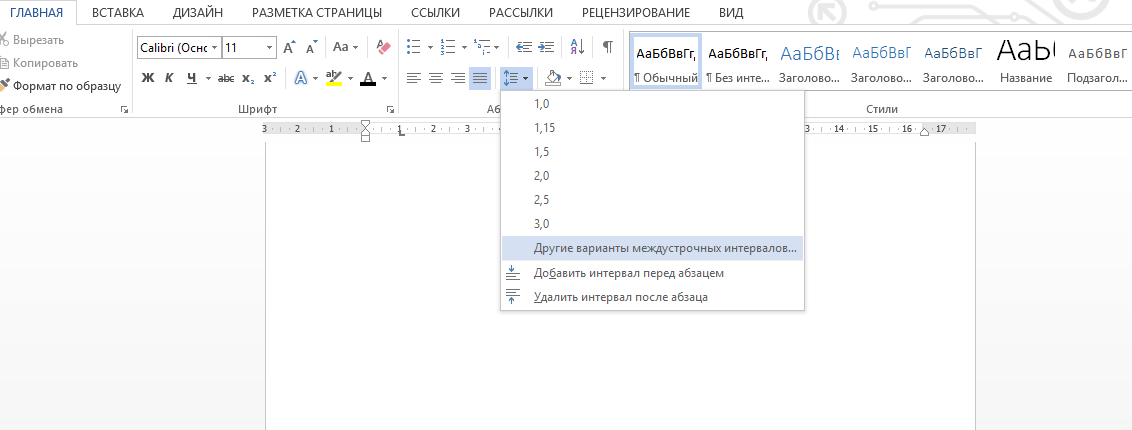
Інші варіанти інтервалів
- У віконці, що відкрилося, в полі «Відступ» вкажіть розмір лівого відступу, зробіть відступ рівним нулю і натисніть кнопку ОК.
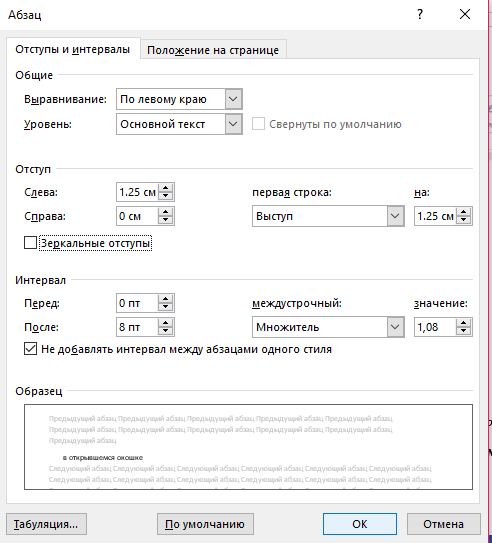
Форматування абзацу Ворд 2007, 2010, 2013 версій
До речі, вас можуть ще зацікавити статті:
- Створення і вставка формул у Word — Покрокове керівництво
- Як видалити сторінку в Ворді — 6 способів
- Як зробити в ворді книжкову сторінку: Кілька оригінальних способів
Параметри абзацу автоматично
Щоб не налаштовувати кожен раз червону рядок для кожного нового створеного документа, простіше один раз створити універсальний стиль. Зробити це можна таким чином:
- Відкрийте вікно створення стилю;
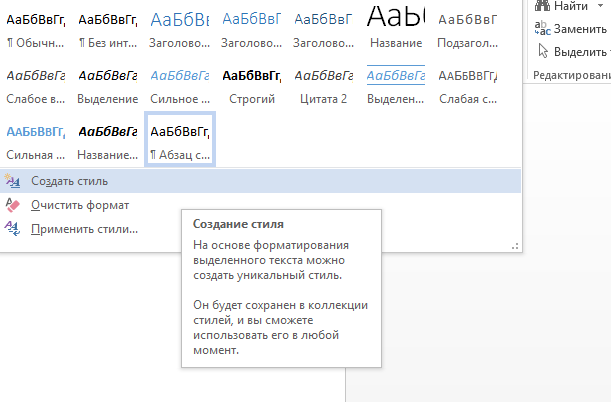
Початок створення стилю
- У новому вікні за допомогою кнопки «Формат» виберіть команду абзац і перейдіть додатково вікно;
- Налаштуйте всі необхідні відступи і збережіть стиль.

Налаштування в процесі створення стилю
Тепер після застосування стилю в новому документі всі абзаци будуть проставлятися автоматично, згідно заданому раніше відступу.
Тематичні відеоролики:
Як зробити абзацний відступ у ворді (word)
З відео ви дізнаєтеся як зробити відступ або червону рядок у тексті, використовуючи текстовий редактор word.
Абзац Відступи і виступ абзацу Червона рядок
Кращі способи: Як зробити червону рядок у Ворді
Червона рядок
Кращі способи: Як зробити червону рядок у Ворді

















![[Огляд] Xiaomi MiJia M365 – відмінний [електросамокат] від надійного китайського виробника](http://web-city.org.ua/wp-content/uploads/2018/01/P1160682_1-218x150.jpg)













![[DNS probe finished no Internet] Як виправити помилку?](http://web-city.org.ua/wp-content/uploads/2018/01/1-42-218x150.jpg)






























